Obecnie aparaty iPhone'a są lepsze niż kiedykolwiek mogliśmy sobie wyobrazić. Możesz ich używać do wykonywania prostych migawek w ruchu, ale jeśli chcesz, możesz też wykazać się większą kreatywnością. A jeśli chcesz przesłać edytowane zdjęcia z aparatu lub komputera, narzędzia takie jak AirDrop ułatwią to.
Powiązana lektura:
- Jak korzystać z programu Photoshop Express na iOS
- Jak ustawić zdjęcia jako prywatne na swoim iPhonie
- Jak edytować zdjęcia na żywo na swoim iPhonie
- Prawo UE i Apple USB-C: co to dla nas oznacza?
- Jak zapisywać obrazy na iPhonie lub iPadzie z Safari
Jeśli importujesz zdjęcia z aparatu, możesz zauważyć, że lokalizacja, w której je zrobiono, nie jest wyświetlana. Na szczęście naprawienie tego w rolce z aparatu jest proste – a dokładnie dowiesz się, jak to zrobić w tym artykule.
Czy potrzebujesz systemu iOS 16, aby zmienić lokalizację zdjęć na swoim iPhonie?
Odpowiedź na to pytanie jest taka, że to zależy. Jeśli chcesz zmienić lokalizację tylko jednego zdjęcia, to nie – nie potrzebujesz iOS 16 pobranego na swoje urządzenie.
Sytuacja wygląda jednak trochę inaczej, jeśli chcesz zmienić lokalizację wielu zdjęć za jednym razem. Aby to zrobić, musisz już pobrać iOS 16 na iPhone'a.
Jak zmienić lokalizację pojedynczego obrazu na iPhonie
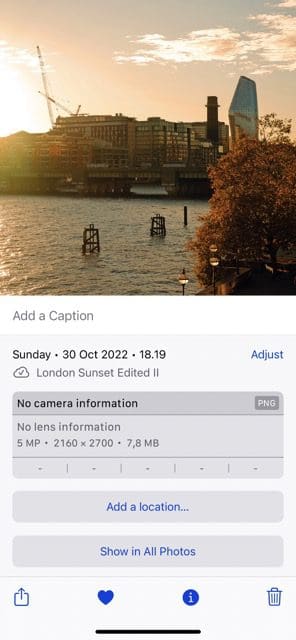

Zacznijmy od przyjrzenia się, jak możesz zmienić lokalizację pojedynczego obrazu na urządzeniu z systemem iOS. Proces jest prosty, a instrukcje, których należy przestrzegać, są wymienione poniżej.
- Otwórz Rolkę z aparatu.
- Znajdź i wybierz zdjęcie, dla którego chcesz edytować lokalizację.
- Masz dwie opcje zmiany lokalizacji obrazu. Najłatwiej jest przesunąć palcem w górę, ale możesz też kliknąć ikonę ikona trzech kropek w prawym górnym rogu.
- Jeśli przesunąłeś w górę, wybierz Dodaj lokalizację. A jeśli zamiast tego dotknąłeś ikony trzech kropek, wybierz Dostosuj lokalizację.
- Wprowadź lokalizację, w której chcesz zmienić swój obraz.
Po dodaniu lokalizacji zobaczysz ją u góry ekranu podczas przewijania.
Jak zmienić lokalizację wielu obrazów w systemie iOS
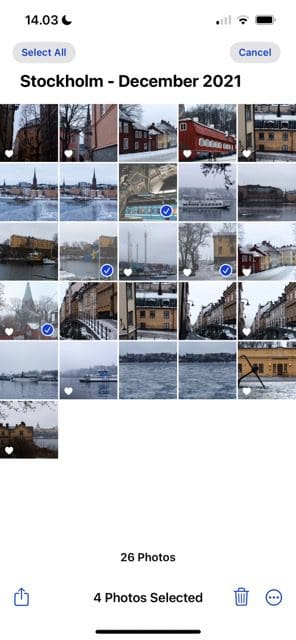
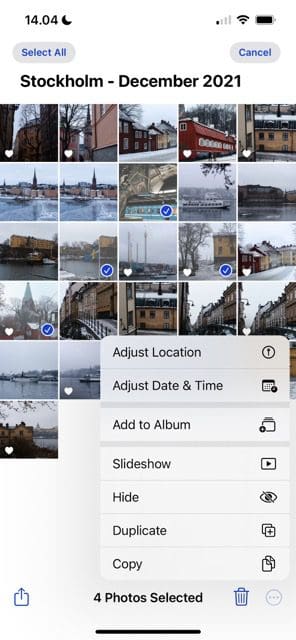
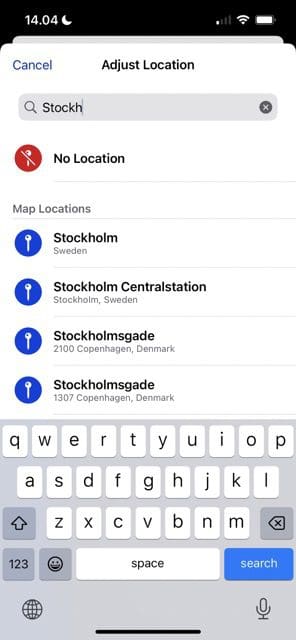
Zmiana lokalizacji wielu zdjęć jest przydatna, jeśli chcesz grupowo edytować zdjęcia zrobione w tym samym miejscu. Po pobraniu iOS 16 postępuj zgodnie z tymi instrukcjami.
- Iść do Wybierać w prawym górnym rogu i wybierz zdjęcia, dla których chcesz edytować lokalizacje.
- Kliknij na ikona trzech kropek w prawym dolnym rogu.
- Wybierać Dostosuj lokalizację.
- Wprowadź lokalizację, którą chcesz ustawić dla swoich zdjęć.
Podobnie jak w przypadku dostosowywania pojedynczego obrazu, u góry zdjęcia pojawi się nowa lokalizacja.
Zmiana lokalizacji zdjęć na iPhonie jest łatwa
Niezależnie od tego, czy chcesz edytować lokalizację jednego, czy wielu zdjęć, zrobienie tego na iPhonie jest łatwe. Możesz dostosować ustawienie tyle razy, ile chcesz, co pozwala dodać coś bardziej dokładnego, jeśli uważasz, że jest to konieczne.
Po dodaniu lokalizacji zdjęć do Rolki z aparatu możesz użyć funkcji wyszukiwania — lub mapy — aby później znaleźć te zdjęcia. A nawet jeśli zrobiłeś zdjęcie na iPhonie, możesz dostosować lokalizację, którą otrzymałeś, do czegoś innego.

Danny jest niezależnym pisarzem, który używa produktów Apple od ponad dekady. Pisze dla jednych z największych publikacji technologicznych w Internecie, a wcześniej pracował jako autor wewnętrzny, zanim wytyczył własną drogę. Danny dorastał w Wielkiej Brytanii, ale teraz pisze o technologii ze swojej skandynawskiej bazy.